有一些windows10系统用户反馈,因电脑中的瑞星个人防火墙防护性太强,常常会影响到日常使用,想对其进行卸载,如何卸载瑞星防火墙?下面小编整理了 Win10卸载瑞星防火墙的方法,现分享给大家。
方法一:
1、点击开始菜单,找到修复瑞星个人防火墙这个软件的功能选项;

2、启动该程序,在软件界我们选择第三个选项:“卸载”;
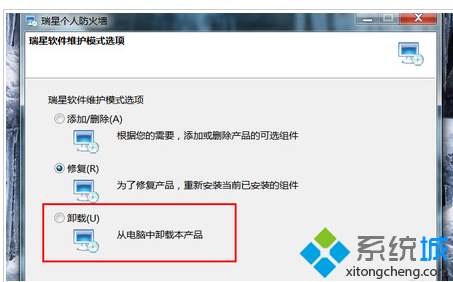
3、点击“卸载”,然后点击下一步,下一步,输入验证码;
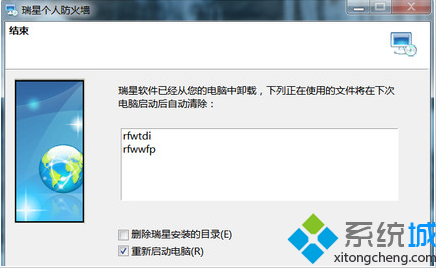
4、瑞星个人防火墙软件已成功卸载,建议大家一定要注意重新启动计算机,这样就可以保证软件的残余信息被彻底删除。
方法二:我们从电脑的控制面板进行删除
1、单击“开始”菜单,然后再单击“控制面板”;

2、在“控制面板”窗口,单击“添加或删除程序”图标;
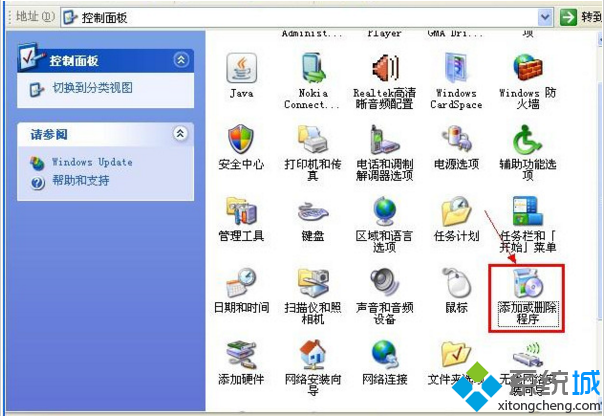
3、在“添加或删除程序”窗口,从右边的列表中找到“瑞星个人防火墙”,单击“更改/删除”按钮;

4、在“瑞星个人防火墙”窗口,确保“卸载(U)”项被选中,再单击“下一步(N)”按钮;

5、在“安装信息”窗口,确定“保留用户配置文件”项是否需要选择,然后再点“下一步(N)”按钮;
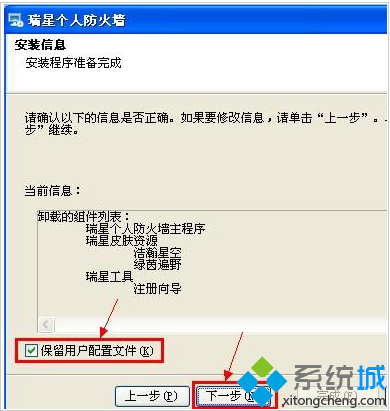
6、在“请输入验证码”窗口,输入验证码,然后再点“下一步(N)”按钮;

7、在“结束”窗口,建议不选中“重新启动电脑(R)”,然后按“完成(F)”按钮。这样就完成了“瑞星个人防火墙”的卸载操作。
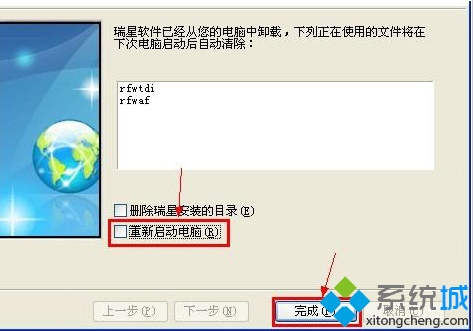
如何卸载瑞星个人防火墙的两种方法就为大家介绍到这里了。以上的两个方法都并不复杂,相信总有一种方法适合你。